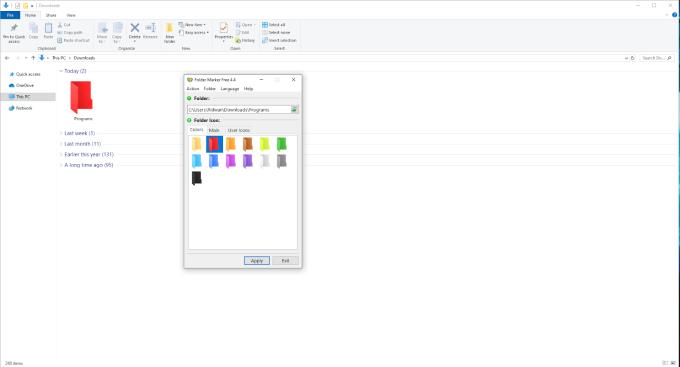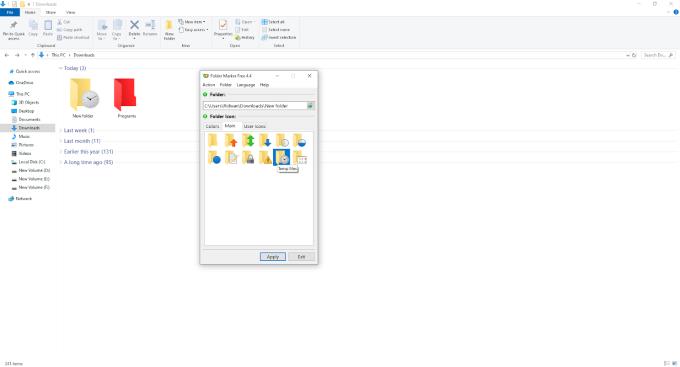Verjetno ni nič bolj razburjenega kot iskanje datoteke ali mape v morju nereda namizja in prepolnih imenikov. Morda vam je v redu, kako stvari izgledajo na začetku, vendar več map in datotek dodate, bolj nered postane vaš računalnik.
Kljub neorganiziranosti ste morda dejansko eden tistih uporabnikov, ki si prizadevajo, da bi bile stvari čim bolj urejene. Kljub temu jih še vedno težko uredite z omejenimi programskimi orodji. V sistemu Windows je vaša edina možnost, da organizirate mape, da jih poimenujete drugače.
Uporabniki Maca imajo lažje. Poleg poimenovanja imenikov lahko dodelijo tudi barvne oznake.
Če uporabljate Windows 10, se morate za barvanje map zanesti na aplikacijo drugega proizvajalca. Obstaja veliko možnosti za aplikacijo, ki vam bo to omogočila, toda v tem članku bomo izpostavili Brez označevalcev map .
Obarvajte mape z brezplačnim označevalnikom map
Z velikostjo datoteke za prenos le 6,2 MB je Folder Marker Free majhna, a uporabna aplikacija.
Če želite začeti uporabljati to aplikacijo in barvati svoje mape, morate:
Prenesite Folder Marker Free z uradnega spletnega mesta. Poleg brezplačne različice je programska oprema priložena tudi različici Home in Pro. Običajno je brezplačna različica vse, kar potrebujete.
Ko je aplikacija prenesena in nameščena, jo zaženite.
Nato boste videli, da vam označevalnik map ponuja izbiro 13 različnih barv, med katerimi lahko izbirate, vključno s privzeto barvo.
Če želite obarvati mape, kliknite ikono za brskanje v zgornjem desnem kotu okna aplikacije in nato izberite mapo, ki jo želite obarvati.
Ko je izbrana prava mapa, izberite barvo na seznamu. Kliknite na gumb Uporabi . Spremembo boste videli takoj.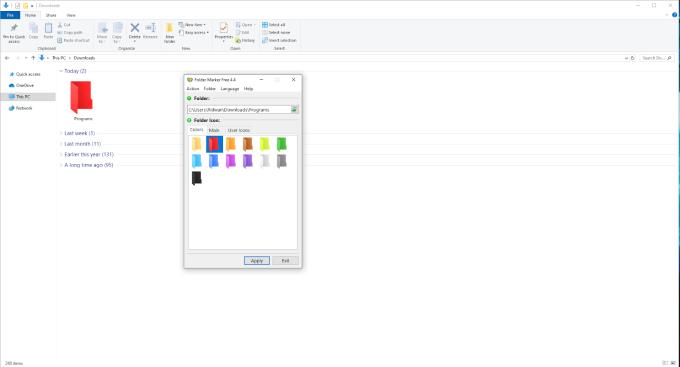
Tako je – to je vse, kar morate storiti, da spremenite barvo mape.
Kot stranska opomba, ko spreminjate barve map, boste morda opazili, da Windows ne daje več predogleda vsebine imenika kot sličice na mapi. Ni vam treba skrbeti, vendar Označevalnik mape skupaj z barvami nadomešča dinamično oblikovanje map Windows.
Upoštevajte to dejstvo, preden spremenite določeno vrsto mape, kot so foto albumi. Morda boste imeli koristi od ohranjanja privzetega dinamičnega sloga mape.
Z brezplačnim označevalnikom map lahko naredite več kot preprosto spremenite barve mape
Možnost obarvanja map vam bo zagotovo pomagala organizirati svoje podatke, vendar lahko naredi le toliko. Na srečo je Označevalnik map več kot le orodje za barvanje. Z aplikacijo lahko mape označite glede na njihove prioritete, napredek in pomembnost.
Odprite aplikacijo Folder Marker Free in nato kliknite zavihek Main .
Enako kot prej, izberite svojo mapo s funkcijo brskanja.
Nato izberite ikono na glavnem seznamu. Za brezplačno različico so možnosti:
- Visoka prioriteta
- Normalna prioriteta
- Nizka prioriteta
- Načrtovano delo
- Napol opravljeno delo
- Opravljeno delo
- Delovne datoteke
- Zasebne datoteke
- Pomembne datoteke
- Temp datoteke
- Skupina
Ko izberete ustrezno ikono, kliknite Uporabi .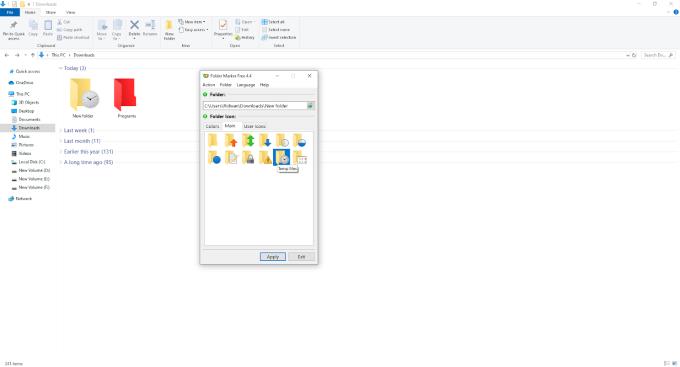
Zgornjih 11 izbir je edini, ki so na voljo brezplačnim uporabnikom. Za službe in vsakdanje namene bi bilo verjetno v pomoč več ikon. Več ikon lahko prenesete tako, da kupite pakete ikon na uradni strani Označevalnika map .
Več nasvetov o organiziranju map
Orodja za organiziranje, kot je označevalnik map, so koristna le, če jih pravilno uporabljate. Idealno bi bilo, da preden se začnete močno zanašati na taka orodja, se splača začeti ročno pospravljati svoje mape.
Načini za izboljšanje organizacije vključujejo:
- Izbrišite datoteke, ki jih potrebujete dlje
- Postavite pravilne datoteke v ustrezne mape. Na primer, dajte delovne mape in datoteke na eno mesto, zabavne datoteke, kot so glasba in igre, pa na drugo. Te datoteke lahko tudi dodatno razdelite glede na njihovo vrsto, npr. pesmi in filmi ne smejo biti v isti mapi, lahko pa še vedno živijo v razvedrilnem imeniku.
- Izkoristite storitve za shranjevanje v oblaku, kot je Google Drive, za varnostno kopiranje pomembnih dokumentov.
Zadnje misli
Kot smo že omenili, poleg označevalnika map obstaja še veliko drugih možnosti, ki vam omogočajo obarvanje map. Čeprav je označevalnik map dovolj dober za večino situacij, se vam morda zdi, da je zbirka barv preveč omejena.
Druga aplikacija, imenovana Folder Colorizer 2 , vključuje funkcijo urejevalnika barv. Urejevalnik vam omogoča dostop do širšega nabora barv po meri. Glede na navedeno ni brezplačen in vam bo za njegovo uporabo zaračunal 9,95 $/leto.